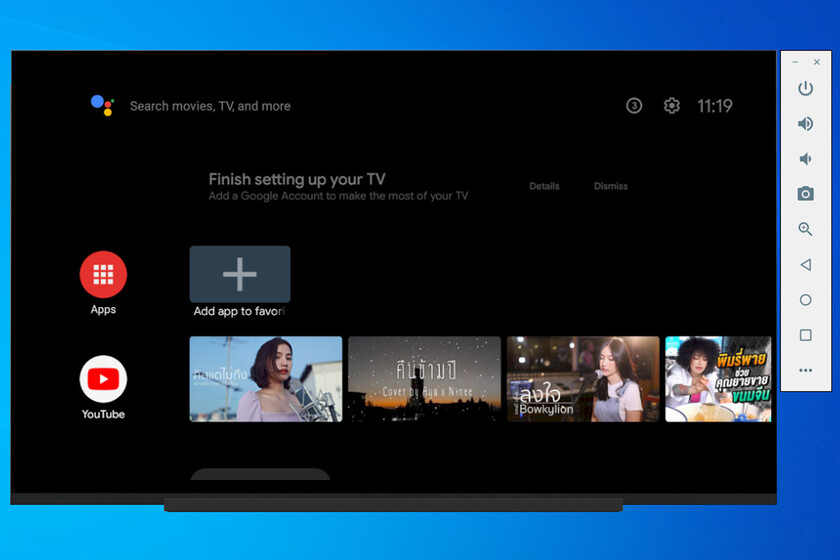Comment utiliser un émulateur pour tester Android TV sur Windows
Nous vous avons déjà expliqué comment tester la dernière version d’Android sur l’émulateur, comment tester Wear OS et comment tester Android Auto, la suite est donc claire : comment tester android tv sur émulateur sur windows.
Si vous envisagez d’acheter un téléviseur ou un appareil avec Android TV, comme le Mi TV Stick, vous voudrez peut-être d’abord l’essayer pour voir si c’est ce que vous recherchez.Pour cela, vous pouvez utiliser Android Studio et l’émulateur officiel de Googlel’effet est assez bon et le processus n’est pas compliqué du tout.
Meilleures applications pour les téléviseurs intelligents : Top 11 des applications Android TV gratuites
1. Installez Android Studio
La première chose dont vous avez besoin est Android Studio, l’IDE de programmation Android officiel. Nous vous avons expliqué à plusieurs reprises comment télécharger et installer Android Studio, bien que le processus puisse se résumer en deux étapes : Téléchargez le programme d’installation d’Android Studio depuis son site officiel et terminez l’installation, c’est juste un clic sur un bouton Ce qui suit.
La bonne nouvelle est que contrairement aux émulateurs Wear OS ou Android Auto, il peut tester Android TV tu n’as pas besoin d’adb Ou faire quelque chose de bizarre. Tout est très simple et vous devriez être opérationnel en quelques minutes.
2. Créez votre TV virtuelle
Android Studio est déjà installé, vous devez vous rendre sur Gestionnaire AVD, où le périphérique virtuel de l’émulateur est créé.vous le trouverez dans le menu Outils – Gestionnaire AVDAprès ouverture, appuyez sur Créer un appareil virtuelou créez un périphérique virtuel.
Dans la fenêtre qui s’ouvre, Passer à la catégorie TV et sélectionnez l’un des deux profils disponibles. Les deux émulent un téléviseur de 55 pouces, la seule différence étant que l’un a une résolution de 720p et l’autre est en Full HD. Le choix n’a pas vraiment d’importance, mais si vous voulez une quantité décente de performances, vous voudrez peut-être opter pour 720p.
Ensuite, il est temps de choisir le logiciel dont disposera l’appareil.Depuis Android Studio, vous pouvez télécharger Mise en miroir du système Android TV basé sur Android 10, 9, 8 et versions antérieures. Le choix vous appartient, assurez-vous simplement de télécharger la version qui correspond à l’architecture de votre PC, et dans la plupart des cas x86.
Une fois que vous avez cliqué sur suivant, le firmware commencera à se télécharger.Il faut environ 600 Mo, donc Il faut du temps pour télécharger Il y a aussi un décompresseur prêt à l’emploi.
Dans la dernière étape, vous pouvez résumer tout ce que vous avez fait jusqu’à présent, vous pouvez éventuellement donner un nom à votre appareil virtuel. Changer d’orientation n’a pas beaucoup de sens sur un téléviseur, même si c’est également possible. Appuyez sur Terminé Complétez votre TV virtuelle.
3. Essayez votre nouvelle TV virtuelle avec Android TV
Votre téléviseur avec Android TV est prêt, mais vous ne l’avez pas encore allumé.Pour ce faire, revenez à la fenêtre AVD Manager et Cliquez sur le bouton de lecture À côté de l’appareil virtuel pour le téléviseur.Si vous ne changez pas son nom, il s’appellera quelque chose comme API Android TV (1080p) 29.
Voilà, votre TV virtuelle Android TV s’affichera devant vous, affichant la même interface et le même assistant de configuration initiale que si vous la regardiez sur votre téléviseur.Contrairement à l’émulateur Android pour téléphones mobiles, l’émulateur Android TV est livré avec tous les Services Google et Play Store installésvous pouvez donc télécharger de nouvelles applications directement depuis l’émulateur.
En règle générale, Android TV est utilisé avec une télécommande, et bien qu’il puisse être contrôlé avec une souris et un clavier, vous pouvez l’avoir si vous le souhaitez. une télécommande virtuellePour ce faire, appuyez sur le bouton à trois points dans le menu flottant.
dans l’onglet pavé directionnel Vous trouverez des commandes similaires à la télécommande standard sur Android TV, avec des boutons directionnels, un bouton de retour à l’accueil et un bouton de retour. L’inconvénient est qu’il occupe une bonne partie de l’écran et ne peut pas être redimensionné.
En utilisant l’émulateur Android TV, vous pouvez avoir une bonne idée du fonctionnement du système, des applications disponibles et de leur apparence. Les performances sont plutôt bonnesvous pouvez même regarder des vidéos sur YouTube ou des applications similaires.